
Главная страница Случайная страница
Разделы сайта
АвтомобилиАстрономияБиологияГеографияДом и садДругие языкиДругоеИнформатикаИсторияКультураЛитератураЛогикаМатематикаМедицинаМеталлургияМеханикаОбразованиеОхрана трудаПедагогикаПолитикаПравоПсихологияРелигияРиторикаСоциологияСпортСтроительствоТехнологияТуризмФизикаФилософияФинансыХимияЧерчениеЭкологияЭкономикаЭлектроника
Формирование сведений о постановке на баланс нефасованной продукции
|
|
Выберите признак нефасованная и тип позиции (рисунок 133). Нажмите на кнопку  . Откроется форма создания документа (рисунок 136).
. Откроется форма создания документа (рисунок 136).
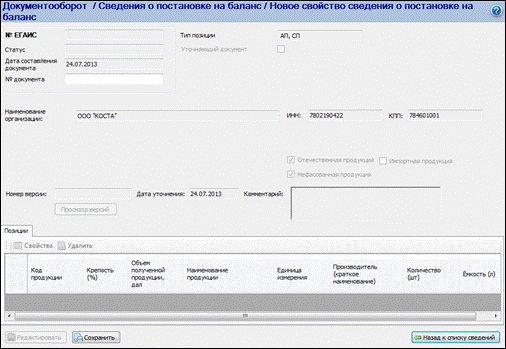
Рисунок 136 – Создание сведений о постановке на баланс нефасованной продукции
Введите номер сведения о постановке на баланс. Сохраните, нажав на кнопку  . Сформируется значение поля «Номер ЕГАИС», в поле «Статус» отобразится значение «Создано».
. Сформируется значение поля «Номер ЕГАИС», в поле «Статус» отобразится значение «Создано».
Добавьте позиции. Для ввода позиции алкогольной продукции нажмите на кнопку  . Для ввода позиции спиртосодержащей продукции нажмите на кнопку
. Для ввода позиции спиртосодержащей продукции нажмите на кнопку  . Откроется форма ввода позиции продукции (рисунок 137).
. Откроется форма ввода позиции продукции (рисунок 137).
В поле «Единица измерения» для фасованной продукции по умолчанию будет установлено значение «Дал (10 л)».
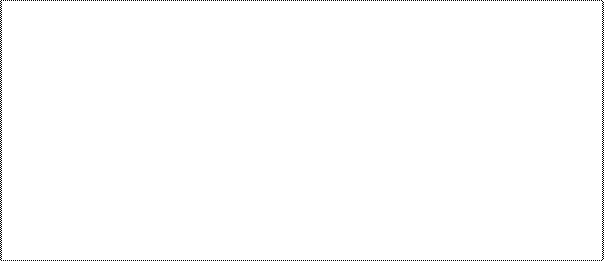
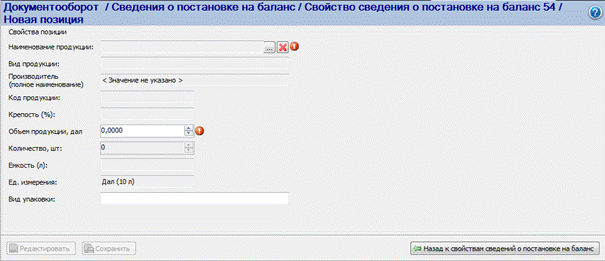
Рисунок 137 – Форма ввода позиции АП, СП
Заполните следующие обязательные поля формы:
· Наименование продукции. Нажмите на кнопку  .
.
Для ввода значения позиции АП воспользуйтесь формой выбора алкогольной продукции, описание которой приведено в подпункте 6.1.6.6. Внимание! Предварительно должна быть создана запись о данном наименовании в справочнике наименований АП, а также код АП (см. подраздел 6.2.4).
Для ввода значения позиции СП воспользуйтесь аналогичной формой выбора спиртосодержащей продукции. Внимание! Предварительно должна быть создана запись в справочнике спиртосодержащей пищевой продукции или спиртосодержащей непищевой продукции (см. подпункты 6.2.13.1 и 6.2.14.2).
После заполнения данного поля автоматически заполнятся поля «Производитель (полное наименование)», «Вид продукции», «Код продукции» и «Емкость (л)».
· Объем продукции, дал.
· Вид упаковки. Укажите наименование упаковки (например, корзина, ящик). Поле необязательно для заполнения.
Если выбран тип позиции «ЭС», то для ввода новой позиции необходимо нажать кнопку  . Откроется форма ввода данных позиции ЭС (рисунок 138).
. Откроется форма ввода данных позиции ЭС (рисунок 138).
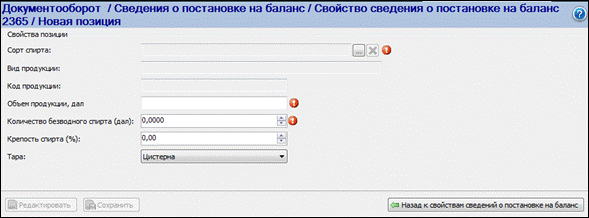
Рисунок 138 – Форма ввода позиции ЭС
Введите следующие данные:
· Сорт спирта. Нажмите на кнопку  и для выбора значения воспользуйтесь формой выбора наименования ЭС (рисунок 29).
и для выбора значения воспользуйтесь формой выбора наименования ЭС (рисунок 29).
Внимание! Необходимая запись должна быть в справочнике сортов спирта.
После заполнения данного поля автоматически заполнятся поля «Вид продукции», «Код продукции».
· Объем продукции, дал.
· Тара. Выберите значение из выпадающего списка. Список содержит записи справочника «Тара». При отсутствии необходимого значения добавьте его в справочник (см. подпункт «Ввод записи в справочник Тары»).
· Крепость спирта (%). Поле заполняется автоматически при заполнении поля «Сорт спирта». При необходимости измените значение (в соответствии с Актом о приемке-отгрузке ЭС).
· Количество безводного спирта (дал). Значение поля формируется автоматически по результатам заполнения полей «Крепость спирта (%)» и «Объем продукции, дал». Значение можно отредактировать (на основании Акта о приемке-отгрузке ЭС).
Для сохранения данных позиции нажмите на кнопку  . Данные будут добавлены в локальный справочник. Чтобы отредактировать данные позиции, нажмите на кнопку
. Данные будут добавлены в локальный справочник. Чтобы отредактировать данные позиции, нажмите на кнопку 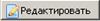 (доступна только для документов в статусе «Создано», «Ошибка отправки»). Внесите необходимые изменения, нажмите на кнопку
(доступна только для документов в статусе «Создано», «Ошибка отправки»). Внесите необходимые изменения, нажмите на кнопку  .
.
Созданная позиция будет отображаться в таблице. Для удаления позиции выделите ее в таблице, нажмите на кнопку  (доступна только для документов в статусе «Создано», «Ошибка отправки»). Для просмотра свойств позиции выделите ее в таблице, нажмите на кнопку
(доступна только для документов в статусе «Создано», «Ошибка отправки»). Для просмотра свойств позиции выделите ее в таблице, нажмите на кнопку  .
.
|
|